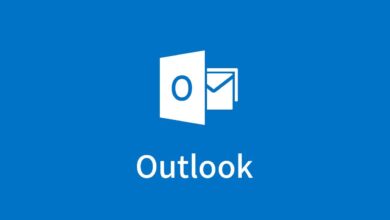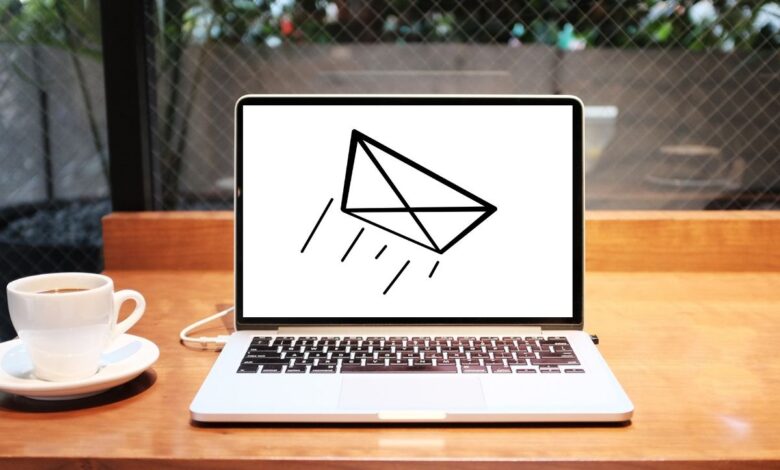
Configurez Outlook pour qu’il distribue le courrier immédiatement après que vous ayez cliqué Envoyer au lieu d’utiliser un calendrier d’envoi de courrier. La clé réside dans la définition des options appropriées.
Les instructions de cet article s’appliquent à Outlook 2019, 2016, 2013 et 2010, ainsi qu’à Outlook pour Microsoft 365.
Contenu
Changer Outlook pour qu’il envoie le courrier immédiatement
Si Outlook attend d’envoyer votre courrier électronique selon un calendrier, modifiez les paramètres de manière à ce qu’il envoie les courriers électroniques immédiatement lorsque vous appuyez sur la touche Envoyer bouton.
-
Aller à Dossier.
-
Sélectionnez Options.
-
Dans Options d’OutlookSélectionnez Avancé.
-
Allez à la page Envoyer et recevoir section.
-
Sélectionnez le Envoyer immédiatement après connexion case à cocher.
-
Sélectionnez OK.
Que se passe-t-il lorsque la fonction « Envoyer immédiatement après connexion » est activée ?
Lorsque leEnvoyer immédiatement après connexion est activée dans Outlook et vous cliquez sur EnvoyerSi vous êtes connecté à un réseau et si Outlook est en ligne ou hors ligne, ce qui se passe ensuite dépend de votre connexion au réseau :
-
Si vous êtes connecté et que Outlook est réglé sur Travailler en ligneLe message est délivré immédiatement, sauf si Outlook rencontre une erreur. Dans ce cas, il tente de le livrer périodiquement par la suite.
-
Si vous êtes connecté et que Outlook est réglé sur Travailler hors ligneOutlook ne délivrera pas le courrier électronique. Le message est conservé dans Boîte d’envoi jusqu’à ce que vous régliez Outlook sur Travailler en ligne.
Outlook tente d’envoyer le message alors qu’il est hors ligne si le compte fait partie d’un groupe d’envoi et de réception qui est configuré pour tenter de distribuer le courrier selon un calendrier tout en travaillant hors ligne.
-
Si vous n’êtes pas connecté et que Outlook est réglé sur Travailler en ligne, Outlook envoie le courriel mais renvoie une erreur. Le message est conservé dans Boîte d’envoi. Outlook tente de livrer le courrier électronique quelques minutes après que vous vous êtes connecté.
-
Si vous n’êtes pas connecté et que Outlook est réglé sur Travailler hors ligneOutlook ne délivrera pas le message immédiatement.
Faites en sorte qu’Outlook essaie de distribuer le courrier à tout moment
Presse F9ou sélectionnez Envoyer/Recevoir > Envoyer/recevoir tous les dossiers de faire en sorte qu’Outlook tente de transmettre les messages se trouvant dans les dossiers de la boîte d’envoi (à condition que les comptes soient inclus dans un Groupe d’envoi/réception qui est inclus dans le manuel Envoyer/Recevoir actions.